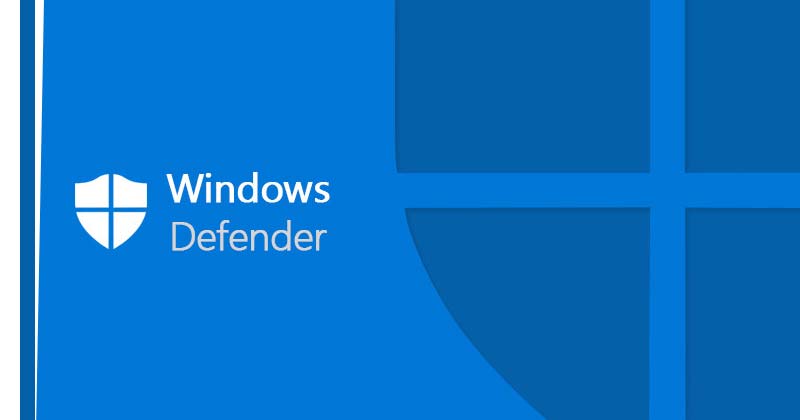
Säkerhet är inte ett problem för användare som inte installerar tredjepartsappar på sitt system, men om du använder många av dem måste du skydda dina enheter med ett extra lager av säkerhet. Om vi pratar om Windows 11 så levereras operativsystemet med ett inbyggt säkerhetsprogram som heter Windows Defender.
Windows Defender är verkligen ett bra säkerhetsprogram som erbjuds av Microsoft, och det kommer gratis. Dessutom erbjuder den många funktioner som användarna inte känner till, som ryktesbaserat skydd.
Ryktebaserat skydd är en mycket användbar säkerhetsfunktion som introducerats av Microsoft i sin Windows Defender-app. Det här är en funktion som skyddar din dator från oönskad programvaruinstallation och hackare som kan försöka ta sig in i din dator utan ditt medgivande.
Om du inte använder något säkerhetsprogram från tredje part kan funktionen redan vara aktiverad, men om inte är det lätt att ställa in. Därför kommer vi i den här artikeln att dela med oss av en steg-för-steg-guide om hur du ställer in och aktiverar ryktesbaserat skydd på Windows 11. Men låt oss först kolla in vad ryktebaserat skydd gör för att skydda din dator.
Vad gör ryktesbaserat skydd?
Tja, ryktebaserat skydd är i grunden en funktion i Windows Security som ger många användbara säkerhetsfunktioner. Här är vad den gör.
Kontrollera appar och filer: Detta tvingar Microsoft Defender SmartScreen-funktionen att söka efter okända appar och filer från webben.
SmartScreen för Microsoft Edge: Den här hjälper till att skydda din enhet från skadliga webbplatser och nedladdningar.
Potentiellt oönskad appblockering: Den här funktionen skyddar din enhet från appar med lågt rykte som kan orsaka oväntat beteende.
SmartScreen för Microsoft Store-appar: Den här skyddar din enhet genom att kontrollera webbinnehållet som Microsoft Store-appar använder.
Steg för att aktivera ryktesbaserat skydd i Windows 11
Tja, du bör aktivera ryktesbaserat skydd på Windows 11 för att skydda din enhet från skadliga eller potentiellt oönskade appar, filer och webbplatser. Här är vad du behöver göra.
1. Öppna först Windows 11-sökningen och skriv Windows Security. Öppna sedan Windows Security från sökresultaten.
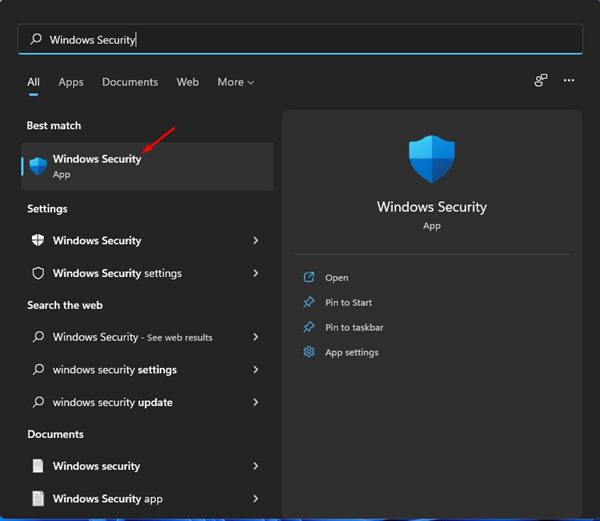
2. På Windows Security, klicka på alternativet App & Browser Control.

3. Klicka på länken Inställningar för ryktebaserat skydd högst upp som visas på skärmdumpen nedan.
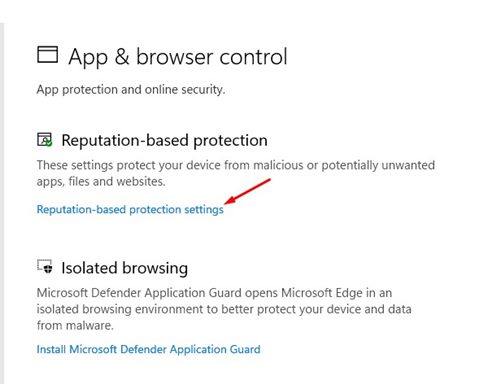
4. Du hittar flera alternativ på nästa skärm. Du måste aktivera alla alternativ för att aktivera ryktesbaserat skydd.
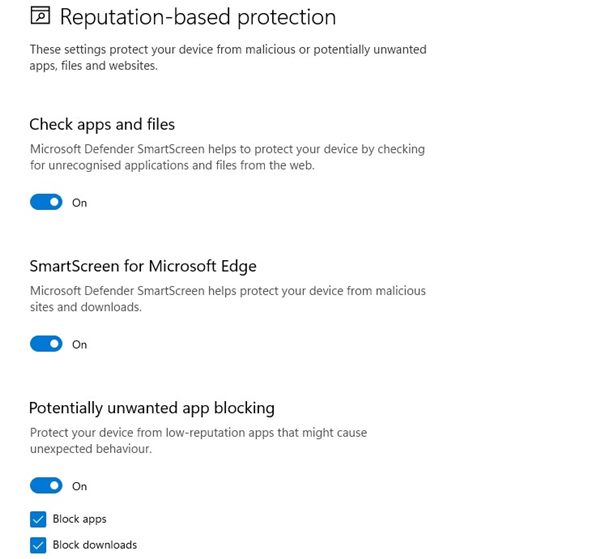
Det är allt! Så här kan du aktivera ryktesbaserat skydd på Windows 11 operativsystem.
Ryktebaserat skydd är en praktisk funktion i Windows Security. Du kan aktivera den här funktionen för att skydda din enhet från olika säkerhetshot. Jag hoppas att den här artikeln hjälpte dig! Dela det också med dina vänner. Om du har några tvivel relaterade till detta, låt oss veta i kommentarsfältet nedan.